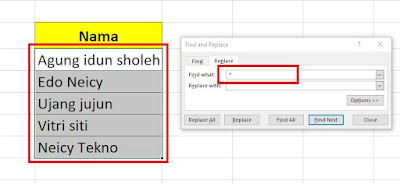Neicy Tekno – Cara Menghapus Nama Belakang Secara Otomatis di Excel dengan teknik Replace. Menghilangkan sebagian data dari sel yang sama seperti menghilangkan nama belakang bisa menggunakan trik Replace di excel. Dengan menggunakan cara ini, Maka Semua nama belakang akan terhapus secara otomatis.
Menghilangkan sebagian data dalam suatu sel excel bisa dilakukan dengan sangat mudah dan cepat, Anda bisa menggunakan teknik Replace. Menghilangkan nama belakang biasanya selalu terlihat dalam suatu pekerjaan administrasi perkantoran. Terkadang atasan akan meminta anda untuk menghapus sebagian data dari suatu sel untuk direkap menjadi 1 data yang akan digunakan dalam laporan atau dokumen tertentu.
Cara Menghapus Nama Belakang Secara Otomatis di Microsoft Excel
Menghilangkan nama belakang di excel bisa dilakukan secara otomatis, Anda bisa menghapus semua nama belakang pada daftar nama yang tersedia dengan sangat mudah dan cepat. Teknik ini menggunakan suatu kode (Format Type) yang dapat menyimbolkan karakter dalam suatu sel excel. Kode tersebut di arahkan untuk menyimbolkan nama belakang / data terakhir.
Cara Menghilangkan Nama Belakang Secara Otomatis di Excel:
- Buka Microsoft Excel dan siapkan data Nama yang akan dihilangkan nama belakangnya.
- Kemudian Seleksi/Blok semua data Nama-nya.
- Setelah itu, Pergi ke Tab Home > Find & Select > Replace.
- Pada Bagian Find What isi dengan Spasi Bintang ditulis ” *” tanpa tanda kutip, Perhatikan gambar di bawah ini:
- Setelah itu, Tekan tombol Replace All.
- Selesai.
Dengan menggunakan cara di atas, Semua data yang berada disebelah kanan (setelah Spasi Pertama) akan menghilang. Simbol Spasi dan kemudian tanda Bintang (*) menjelaskan bahwa karakter setelah spasi akan di cari dan diganti dengan Kosong (Karna pada bagian Replace With-nya kosong).
Jika pada bagian Find What diisi dengan tanda Bintang (*) saja maka hasilnya akan terhapus semuanya. Untuk itu, Anda harus menambahkan Spasi sebelum menuliskan tanda Bintang (*). Dengan begitu, Data setelah spasi akan menghilang secara otomatis.
Pelajari dalam versi video disini:
Tutorial di atas merupakan tutorial dasar dari penggunaan Microsoft Excel, Anda masih bisa mengembangkan kembali teknik di atas untuk mendapatkan hasil yang sesuai dengan kebutuhan. Cara di atas hanya untuk menghapus nama belakang secara otomatis saja. Anda masih bisa mengembangkannya lebih jauh lagi.